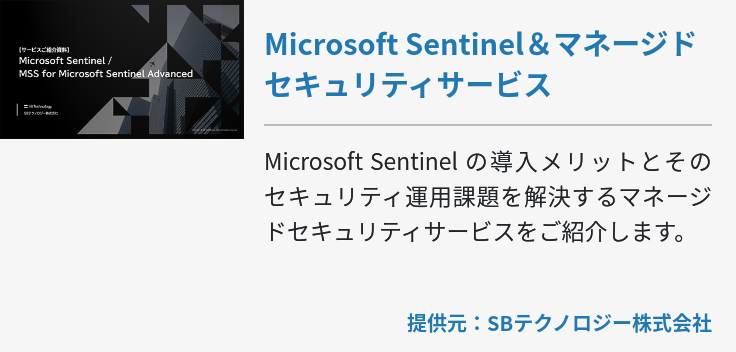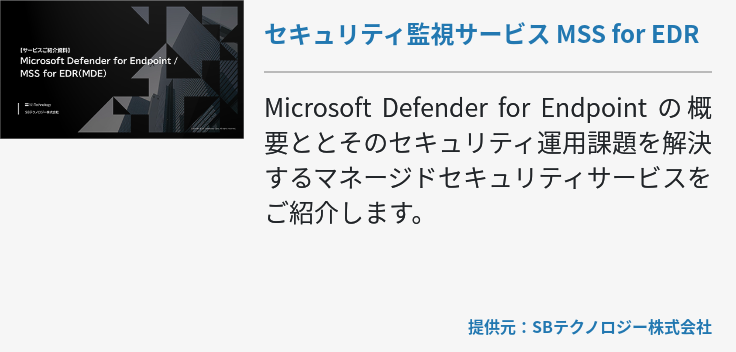企業がリモートワーク導入を検討する場合、従業員へパソコンを支給・貸与するかどうか検討する必要があります。この記事ではパソコンを支給・貸与した場合と私物パソコンの使用を許可した場合のメリット・デメリットと、リモートワーク用パソコンの選定ポイントについて解説します。
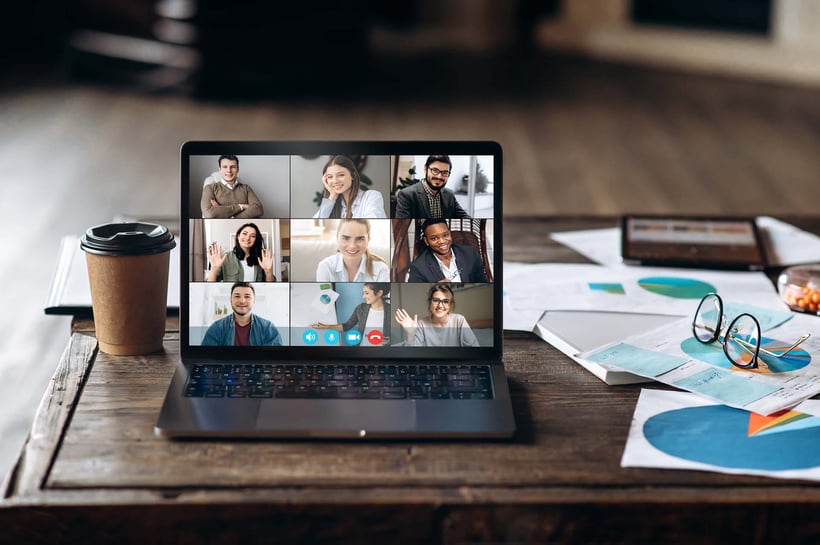
リモートワークのパソコンを企業が支給・貸与する必要性
リモートワークを導入する場合、企業は従業員に対して業務用のパソコンを支給・貸与するか、もしくは私物のパソコンの使用を許可するかの選択を迫られます。
企業側でパソコンを用意すれば、セキュリティソフトをあらかじめ導入したり、接続制限を設定したりすることで、私物のパソコンよりもセキュリティ対策が図れ、情報漏えいなどのリスクが抑えられます。さらに一定上のスペックが搭載されたパソコンを従業員に一律に支給・貸与すれば、快適なリモートワーク環境が整えられ、トラブルが発生したときも同じ型番のパソコンだからこそ対応しやすいといったメリットがあります。
ただし、パソコンを企業側で用意するとなると導入コストがかかり、普段オフィスで使っているパソコンと違う場合には使い勝手が異なるため、生産性が落ちることがあります。
一方、私物のパソコン使用を許可した場合には、企業側のコストが抑えられ、従業員が使い慣れたパソコンで作業するため、生産性の向上が期待できます。しかし、私的にも使用するため、ウイルス感染などのセキュリティ面でリスクがあります。また、そもそも従業員がパソコンを持っていないと、新たにパソコンを購入してもらうことになり、従業員の金銭的負担が大きくなります。さらに仕事とプライベートのメリハリがしにくくなるといったデメリットもあります。
このように、それぞれにメリットとデメリットが存在し、パソコンの支給・貸与の必要性は、企業ごとの事情や考え方に委ねられます。しかしなから、セキュリティリスクや勤怠管理、コミュニケーション不足といったリモートワーク導入におけるさまざまな課題を考えると、従業員の私物パソコンを許可するよりも対策が講じやすいパソコンの支給・貸与を検討してみるほうが望ましいでしょう。
リモートワークのパソコンを選定する際に着目したいポイント
では、従業員に支給・貸与する場合もしくはリモートワーク用のパソコンを自分で購入する場合、どのようなものを選べばよいのでしょうか。リモートワーク用のパソコンを選定する際に着目したいポイントは以下の通りです。
形状
パソコンの形状は大まかにパソコン本体とモニターが分かれていて、別途キーボードが必要な「デスクトップパソコン」と、本体・モニター・キーボードが一体になった「ノートパソコン」があります。
机上で使用するのが前提のデスクトップパソコンは、一般的にスペックは高めですが、ある程度のスペースを要します。一方のノートパソコンは場所をとらずに使用でき、持ち運びも可能です。従業員がモチベーション向上のために、カフェやコワーキングスペースなどで使う場合にも適しています。
しかし、ノートパソコンはスペックを求めすぎると高額になりやすく、作業内容によってはデスクトップパソコンのほうが使いやすいこともあります。そのため、パソコンの形状を選ぶ際は使う場所、オフィスで使っているパソコンの形状、仕事内容などを考慮して選びましょう。
サイズ
パソコンの形状と一緒に着目したいのがサイズです。デスクトップパソコンの場合には、設置場所と業務内容に合ったサイズを選びましょう。
ノートパソコンの場合には、業務内容はもちろんですが、利用シーンに適したサイズを検討しましょう。たとえば、大画面のノートパソコンなら作業しやすいですが、画面が大きくなると本体サイズも大きくなり、本体重量も重くなるため持ち運ぶのが不便になります。
一方、コンパクトサイズのノートパソコンは持ち運びには便利ですが、あまりに小さすぎると文字が読みづらく、業務に支障がでてしまう可能性があります。そのため、持ち運びを前提とするならば、本体重量1~1.5kg程度のノートパソコンで、ある程度画面サイズのあるものが望ましいです。
性能
パソコンの性能は作業効率に関わる重要なポイントです。導入した製品の性能が低いと動作が遅く、何をするにも時間がかかります。また、パソコンの動作が遅いと従業員もストレスがたまるため、生産性が下がる可能性があります。こうした事態を防ぐためには、ある程度の性能を確保したパソコンが必要です。パソコンの性能は「CPU」と「メモリ」を確認しましょう。
パソコンの頭脳にあたるCPUの性能が高いと、データ処理のスピードが速いため、動作がスムーズです。インテル製品の場合、一般的な事務作業であれば「Core i3」以上のCPU搭載のパソコンを導入すれば支障がなく、動画編集などクリエイティブな業務の場合には、「Core i5」以上のCPUを選択しましょう。
メモリは一時的にデータを保管する場所のことで、メモリが大きいほど動作が安定します。ビジネス用のパソコンであれば、8GB以上がひとつの目安になります。さらに16GB以上あると、複数のアプリケーションを起動しても動作が重くならず、快適に作業ができます。
端子
パソコンの端子には映像や音声を入出力するHDMI端子、ネット回線をつなぐ有線LANの端子、ハードウェアと接続するUSB Type-Cポートなどが存在します。最近のパソコンにはこれらの端子がひと通りそろっていますが、用途や作業環境を踏まえて必要な端子があるか、個数は足りているかを購入前に確認しましょう。
たとえば、取引先でモニターやプロジェクターと接続してデュアルディスプレイとして使う場合があるならHDMI端子は必須になり、画像を多く扱うならSDカードスロットがあると作業がスムーズに行えます。
カメラ
リモートワーク導入とあわせてWeb会議を取り入れる企業は多いです。Web会議では自分の顔を映し出すWebカメラが必須となります。そのため、リモートワーク用のパソコンはWebカメラ搭載のものが望ましいです。
もし、Webカメラを搭載していないパソコンを選定するなら、Webカメラやマイク付きのイヤホンなどを後から付けましょう。
OS
パソコンの代表的なOSといえばWindowsとMacの2つです。それぞれに特徴と利点がありますが、あえて職場と違うOSを選択すると慣れない操作に戸惑ったり、利用しているアプリケーションやファイルなどの互換性に問題が生じたりします。そのため、できるだけ職場で利用しているOSを選びましょう。
ストレージ
ストレージとはデータを長期保管するための記憶装置のことで、安価で大容量を保管できるHDDと、読み込みが速くて耐久性が高いSSDの2種類があります。コストを考えるとHDDですが、ビジネスシーンでの効率性を考えるとSSDの導入も十分に検討するべきです。
セキュリティ
セキュリティは、企業側でツールを導入するなど対策が必要です。しかし、個々のパソコン本体にセキュリティ対策が施されていれば、より安全性が向上します。
たとえば、パソコンに指紋認証や顔認証などの生体認証システムがあれば、離席中などに外部の人間にパソコンを不正に操作されるリスクが回避できます。また、のぞき見防止機能があるパソコンやプライバシーフィルターを画面に貼れば、斜め後ろから画面をのぞき込めないようにできて外出先でも安心して使えます。
リモートワークのパソコンを調達する場合に検討したい補助金
「リモートワークの導入を検討しているが、パソコン調達にかかるコストが高く迷っている…」、このような場合には経済産業省が推進する「IT導入補助金」を検討してみましょう。
IT導入補助金とは、中小企業・小規模事業者を対象とした補助金で、パソコンをはじめとするさまざまなIT関連費用の一部を補助してくれます。ただし、補助の対象となる事業者やITツールなどには一定の条件があります。気になる方は、まずは公式サイトで条件が当てはまるか確認してみましょう。
まとめ
リモートワークに利用するパソコンは業務の内容や働き方にあったものを選ぶのが最良です。また、リモートワークに便利なツールの導入も検討すべきです。おすすめは高度なセキュリティとさまざまなツールがそろっている「Microsoft 365」です。快適なリモートワークを全面的に支えてくれます。